je bent in een openbare plaats en plotseling begint een iPhone te rinkelen. Waarschijnlijk is dit het moment waarop verschillende mensen om je heen beginnen te rommelen door hun zakken op zoek naar hun iPhone. De beste manier om ervoor te zorgen dat de oproep is eigenlijk voor u is om een aangepaste iPhone ringtone Instellen. Er zijn drie goede redenen om aangepaste iPhone ringtones te maken:
1. Het is vrij;
2. Het duurt slechts enkele minuten;
3. Het is leuk!,
in dit artikel laten we u drie verschillende manieren zien om aangepaste iPhone-ringtones te maken. U kunt websites, GarageBand app of iTunes gebruiken om nummers om te zetten naar ringtones.
- Hoe maak je iPhone ringtones met behulp van websites
- Maak gratis aangepaste ringtones met behulp van uw favoriete nummers
- ringtones toevoegen aan iPhone vanaf de computer zonder iTunes
- Hoe stel je een aangepaste iPhone ringtone in?
- Hoe maak ik een back-up van iPhone ringtones naar PC?,
waar download je gratis iPhone ringtones?
De makkelijkste manier om gratis iPhone ringtones te krijgen is door een van de vele websites te gebruiken om bestaande ringtones te downloaden. De meeste van hen bieden ook de mogelijkheid om uw favoriete nummer te uploaden om het om te zetten in een ringtone. Zodra u de ringtone gedownload naar uw PC, U kunt het toevoegen aan uw iPhone via onze gratis iTunes alternatief, CopyTrans Manager. In de recente release, Apple heeft zich te ontdoen van de ringtones tab in iTunes., Maar zelfs als het je lukt om een ringtone toe te voegen aan je iPhone, het is onmogelijk om het te verwijderen met iTunes. Gelukkig voor u, CopyTrans Manager kan een ringtone verwijderen.
How to make iPhone ringtones using websites
Hier is een kleine selectie van websites om gratis aangepaste ringtones te downloaden en te maken:
- https://www.melofania.club/
- https://ringtonemaker.com/
- https://ringer.org/
ongeacht voor welke site u gaat, de procedures om aangepaste ringtones te maken zijn bijna identiek. In de volgende stappen heb ik www gebruikt.melofania.,club om gratis aangepaste ringtones voor mijn iPhone te downloaden en te maken.
het voordeel van www.melofania.club is dat je bestaande ringtones gratis kunt downloaden en zonder een gebruikersaccount aan te maken. Om bestaande iPhone ringtones te downloaden:
- Open https://www.melofania.club/
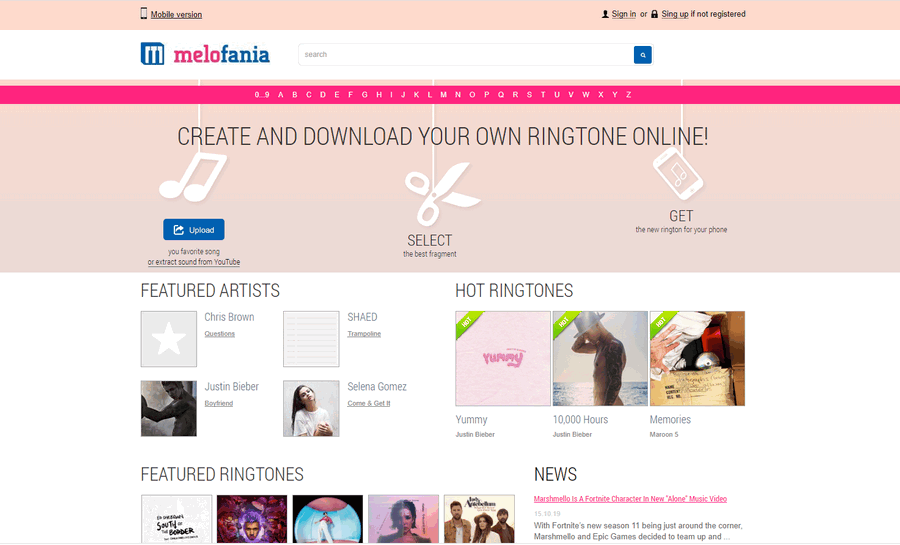
- zoek naar een nummer met behulp van de zoekbalk in de rechterbovenhoek van de pagina, of klik op een populaire ringtone zoals” Roar from Katy Perry “of”Lorde from Royals”.
- selecteer in het volgende venster “iPhone” om de ringtone in *te downloaden.M4R formaat.,
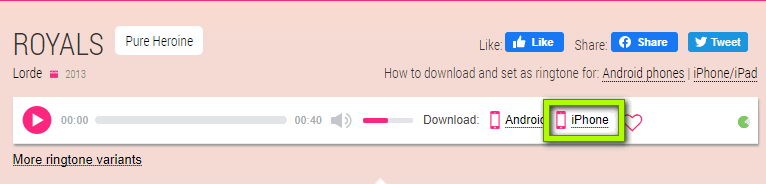
- De ringtone zal worden opgeslagen in de Downloads map op uw PC en u kunt nu gebruik maken van iTunes of onze gratis iTunes alternatief, CopyTrans Manager, om het toe te voegen aan uw iPhone.
Maak gratis aangepaste beltonen met behulp van uw favoriete nummers
Als u niet hebt gevonden wat u zoekt, kunt u Melofania.com of een andere website die we hierboven vermeld, om individuele iPhone ringtones te maken. Volg hiervoor de volgende stappen:
- ga terug naar de site en klik op “Uploaden”.,

- Selecteer het nummer dat u naar een ringtone wilt converteren en klik op”Open”.
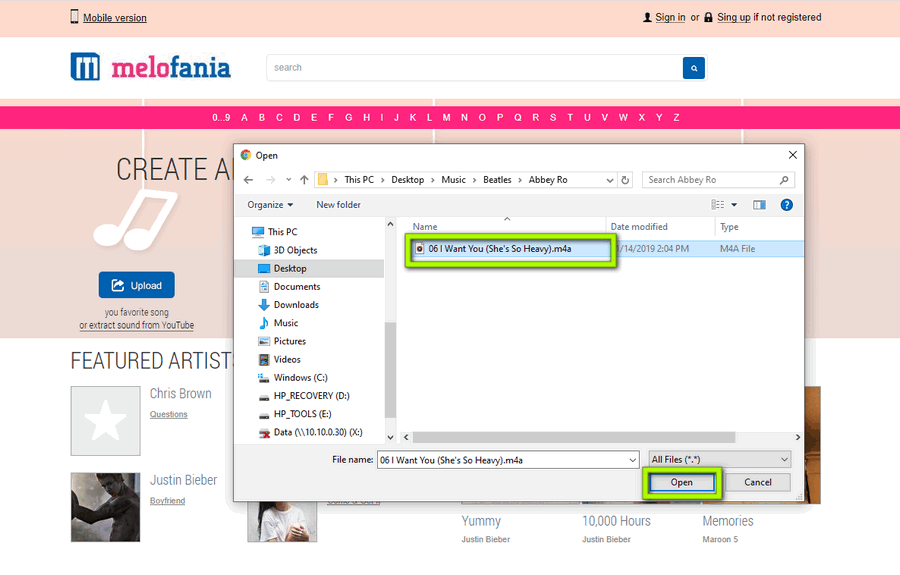
- wacht tot de website klaar is met het uploaden en verwerken van het bestand.
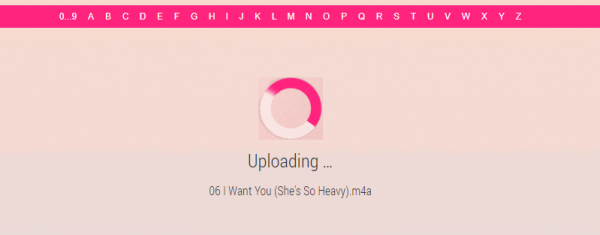
- nu kunt u eenvoudig het deel van het nummer selecteren dat u naar een ringtone wilt converteren. De meeste sites staan beltonen toe met een maximale lengte van 30 seconden. Zodra u klaar bent, bevestig uw keuze door te klikken op “Create ringtone”.
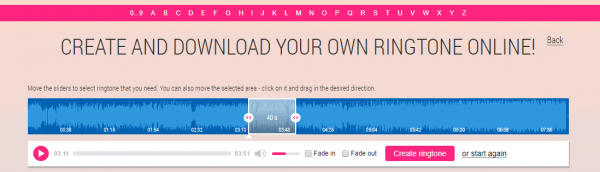
- in het volgende venster kunt u de naam van de artiest en het nummer invoeren., Daarna, klik op een” Get ringtone ” knop.
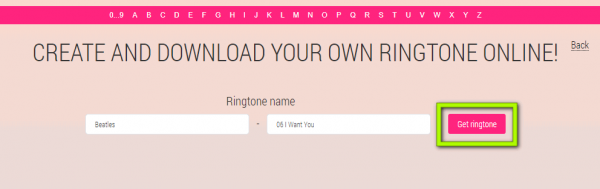
- Selecteer nu het juiste bestandsformaat”*.M4R ” om uw gratis, aangepaste iPhone ringtone downloaden naar uw PC.
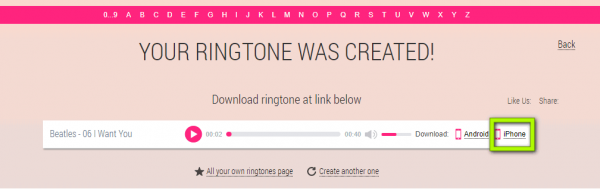
- De ringtone zal worden opgeslagen in de Downloads map, van waaruit u het kunt toevoegen aan uw iPhone.
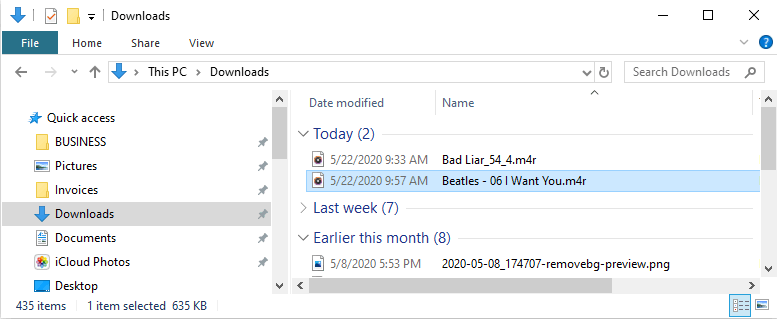
ringtones toevoegen aan iPhone vanaf de computer zonder iTunes
om snel een aangepaste ringtone toe te voegen aan uw iPhone, kunt u gebruik maken van ons gratis iTunes alternatief.,
-
Download CopyTrans Manager van:
CopyTrans Manager Download
- installeer en start het programma.
- Sluit uw iPhone aan op uw PC en wacht tot de inhoud ervan wordt weergegeven in CopyTrans Manager.
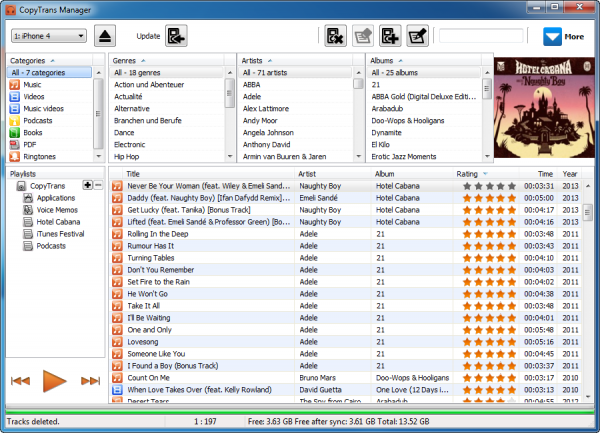
- Sleep nu de ringtone uit de map downloads naar het open CopyTrans Manager venster.
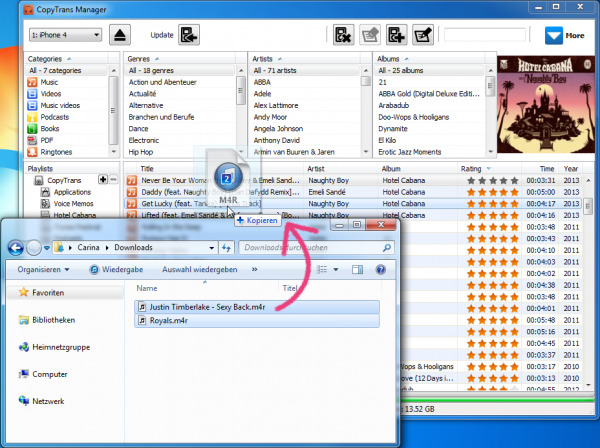
- klik op” Apply ” en de ringtone wordt opgeslagen op uw iPhone.
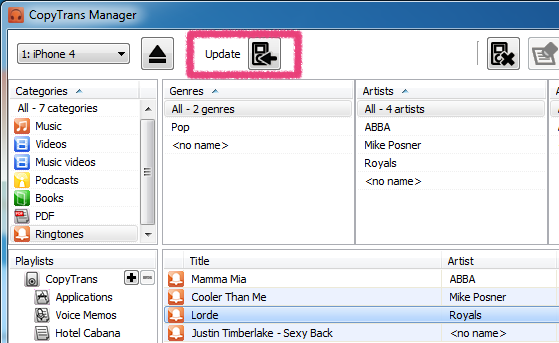
hoe stel ik een aangepaste iPhone ringtone in?,
zodra u uw aangepaste ringtone aan uw iPhone hebt toegevoegd, kunt u deze als volgt instellen:
op uw iPhone gaat u naar “Settings > Sounds > Ringtone” en selecteert u de ringtone. Meestal vindt u alle aangepaste ringtones op de top van de ringtone lijst.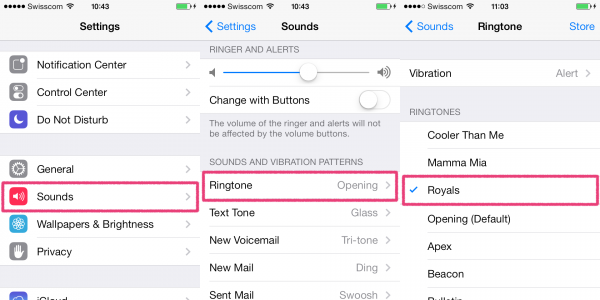
dat is het!
Hoe maak ik een backup van iPhone ringtones naar PC?
u wilt mogelijk een veilige back-up van uw aangepaste iPhone-ringtones hebben voordat u de iOS-versie bijwerkt of voordat u naar een andere telefoon gaat., Wat het geval ook is, gebruik CopyTrans om een back-up te maken van de ringtones zoals beschreven in deze tutorial.
Tutorial: Hoe maak je een back-up van iPhone ringtones naar PC 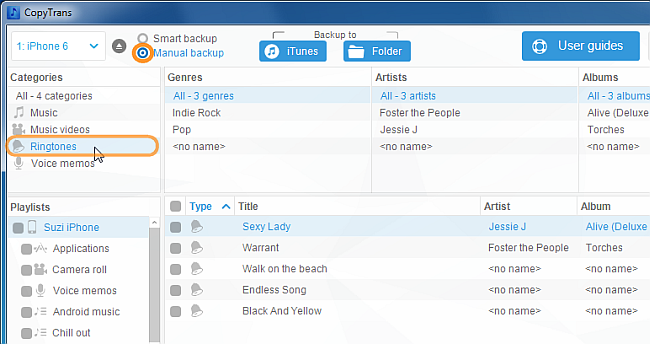
Hoe maak je ringtones op je iPhone
een andere eenvoudige manier om een ringtone te maken is om het direct op je iPhone te maken. Om dat te doen, heb je slechts twee dingen nodig:
- GarageBand IOS app (U kunt het downloaden van de AppStore gratis);
- een nummer op uw iPhone die u wilt gebruiken als ringtone.,
Let op: u kunt geen met DRM beveiligde nummers overdragen (alle nummers van een Apple music-abonnement).
wees niet bang voor het aantal stappen en screenshots: in feite is dit een zeer eenvoudig proces en duurt ongeveer vijf minuten.
- start het programma op uw iPhone.
- selecteer een willekeurig instrument. In het voorbeeld hebben we gekozen voor een “slimme piano”.
- nu hoeft u alleen nog iets op te nemen. Maak je geen zorgen, u zult dit geluid later verwijderen en vervangen door uw lied., Om op te nemen moet je dit doen: tik op de rode cirkel – maak wat lawaai met toetsen – tik op de groene driehoek.
- Tik op de knop” Bewerken”.
- tik daarna op de Lussenknop en voeg de gekozen track toe: sleep dit nummer gewoon naar uw project.
- nu kunt u de eerder gemaakte pianoruis verwijderen. Dubbelklik erop en kies “Verwijderen”.,
- vergeet niet dat ringtones een maximale duur van 30 seconden hebben. U kunt een nummer bijsnijden door de randen vast te houden.
- klik daarna op een driehoek in de linkerbovenhoek en klik op”mijn liedjes”.
- lang-druk op een nummer dat u zojuist hebt gemaakt en klik op”Share”.
- klik op”ringtone”.
- Wijzig de naam van het nummer als u wilt en klik op”Exporteren”.,
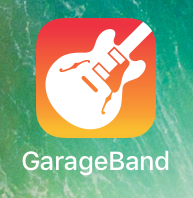

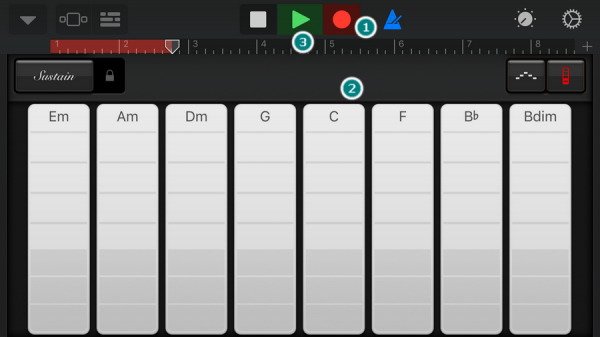
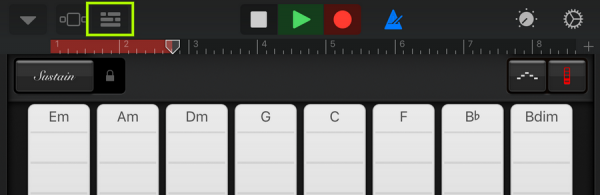
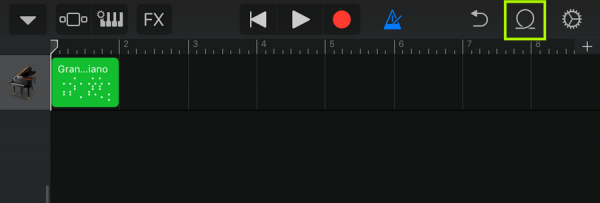
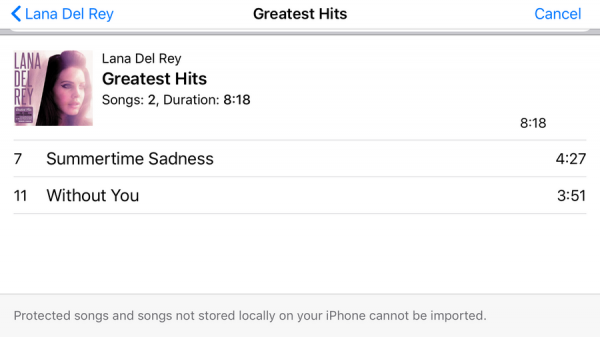
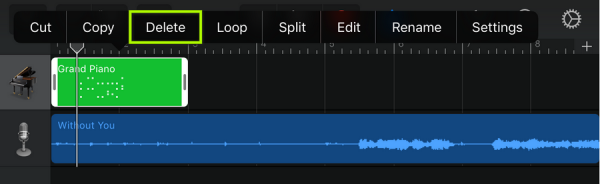
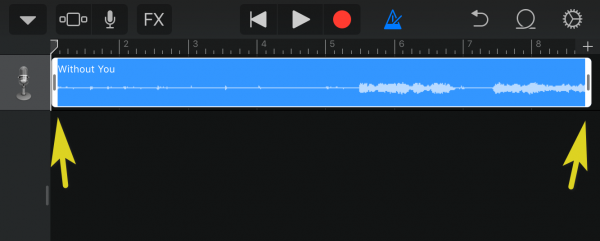
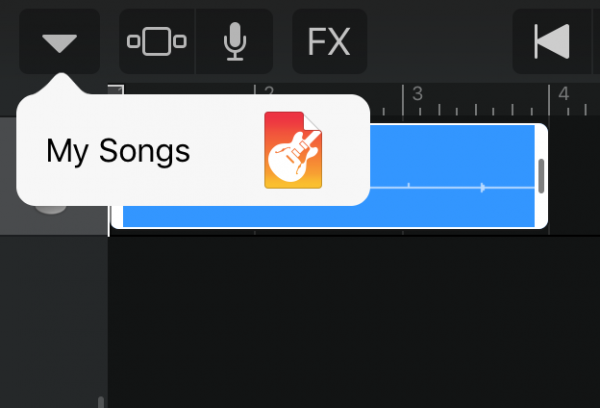

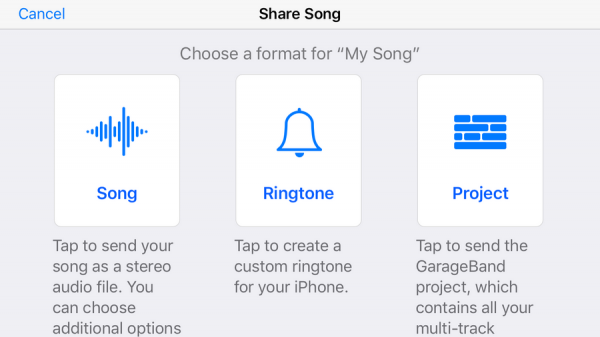
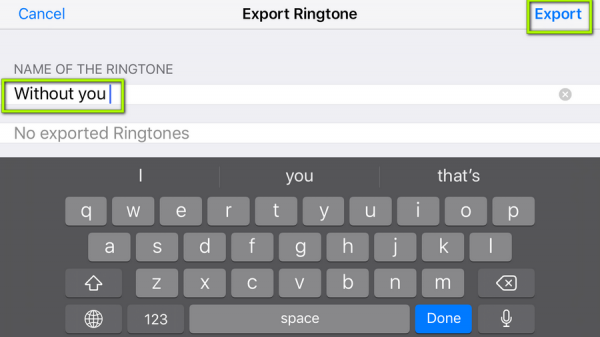
als u dit nummer als toon wilt instellen op uw oproepen, teksten of andere waarschuwingen, ga dan naar iPhone-Instellingen > geluiden > Ringtone. U vindt de ringtone die u zojuist hebt gemaakt bovenaan de lijst.

Hoe maak je iPhone ringtones met behulp van iTunes
de derde manier om gemakkelijk ringtones te maken en toe te voegen aan uw iPhone is met behulp van iTunes zelf.
- Open iTunes en selecteer het nummer dat u naar een ringtone wilt converteren., Klik met de rechtermuisknop op het en selecteer “Song Info”.
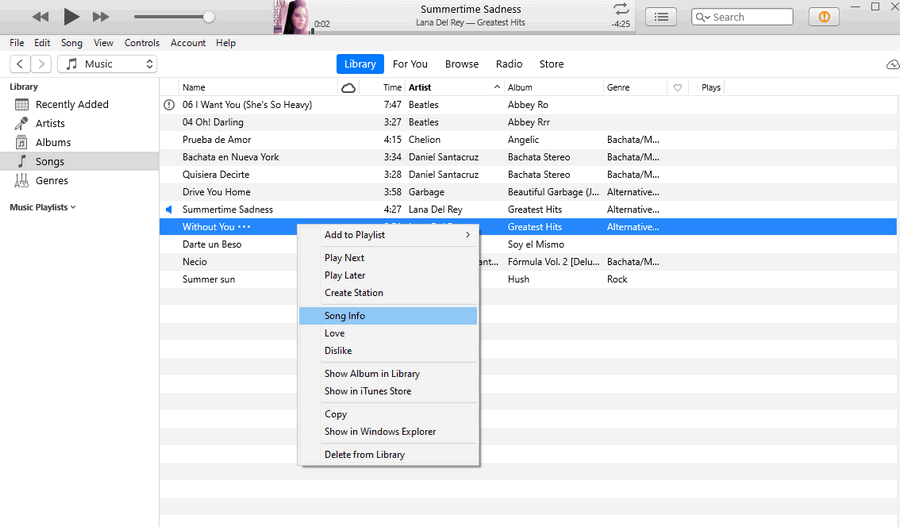
- ga In het nieuwe venster naar het tabblad” Options ” en stel de stoptijd in op 30 seconden of korter. Klik op OK.
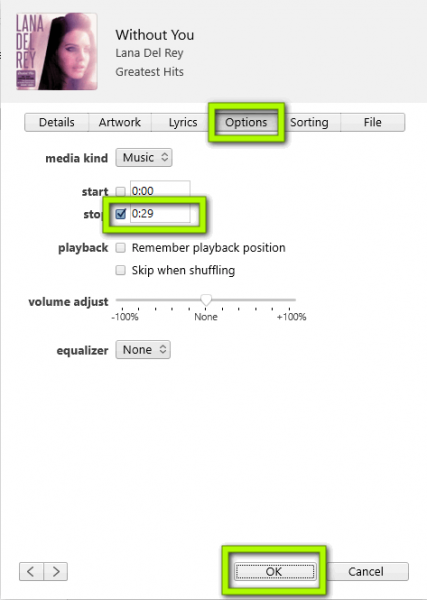
- klik op Bestand, vervolgens op Converteren en selecteer ” Create AAC Version.”
 uw nummer wordt nu gedupliceerd. Opmerking: Vergeet niet om terug te gaan naar het origineel om de stoptijd te verwijderen.
uw nummer wordt nu gedupliceerd. Opmerking: Vergeet niet om terug te gaan naar het origineel om de stoptijd te verwijderen. - Selecteer de nieuw aangemaakte AAC – versie van uw nummer, Klik met de rechtermuisknop en selecteer “Show in Windows Verkenner”.,

- wijzig nu handmatig de bestandsextensie van *.m4a tot *.M4R. negeer de waarschuwing over het wijzigen van de bestandsextensie in te klikken op “Ja”.
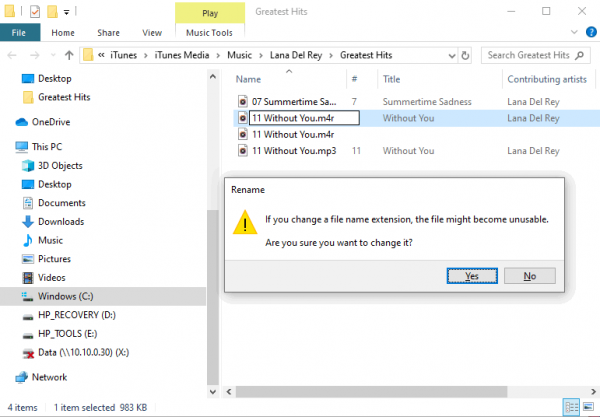
Opmerking: Als u geen extensie van het bestand ziet, zodat u het niet kunt wijzigen, kunt u als volgt:
- typ” Control Panel ” in de zoekbalk van het menu Start en klik op het Configuratiescherm.
- typ ” File Explorer “in het zoekvak, klik op” File Explorer Options”, dan op de” View “tab en vink het vakje” Verberg extensies voor bekende bestandstypen.,”
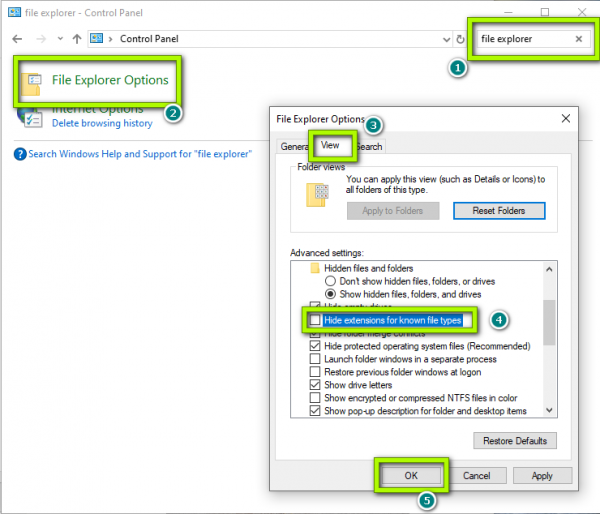


dat is het! Het maken van aangepaste iPhone ringtones is zo eenvoudig als dat., Wij wensen u veel plezier met uw nieuwe gratis iPhone ringtones!
Leave a Reply